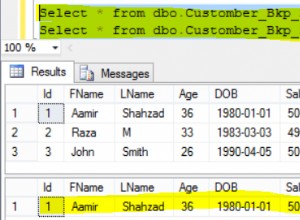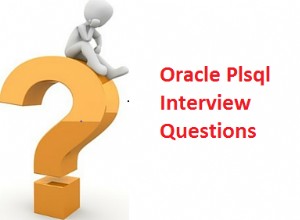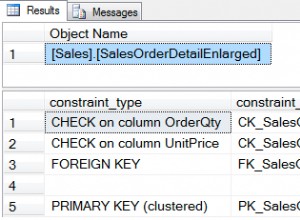Xin chào,
Tôi sẽ cho bạn biết từng bước cài đặt Microsoft SQL Server 2017 trên Windows Server 2016 trong bài đăng này.
Microsoft SQL Server 2017 là phiên bản SQL Server ổn định mới nhất hiện nay. Microsoft đã công bố SQL Server 2019 một tháng trước nhưng nó sẽ được phát hành hoàn chỉnh vào quý 2 năm 2019.
SQL Server 2017 có CU14 (14.0.3076.1, kể từ tháng 3 năm 2019) và chúng tôi có thể sử dụng nó trong cơ sở dữ liệu Sản xuất.
Bạn có thể tải xuống SQL Server 2017 mới nhất từ Microsoft. Bây giờ chúng ta hãy bắt đầu cài đặt SQL Server 2017.
Gắn tệp iso cài đặt SQL Server 2017 và bắt đầu cài đặt bằng cách nhấp vào setup.exe.
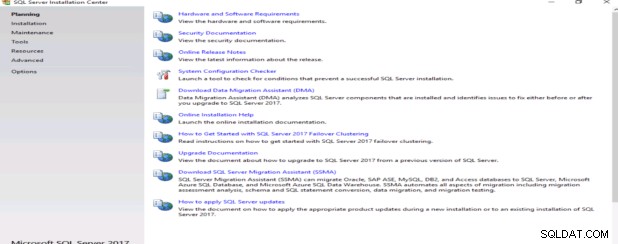
Đầu tiên hãy chọn Lựa chọn cài đặt độc lập Máy chủ SQL Mới như sau.
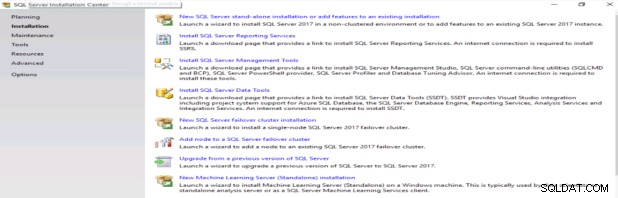
Nhập khóa sản phẩm của SQL Server.
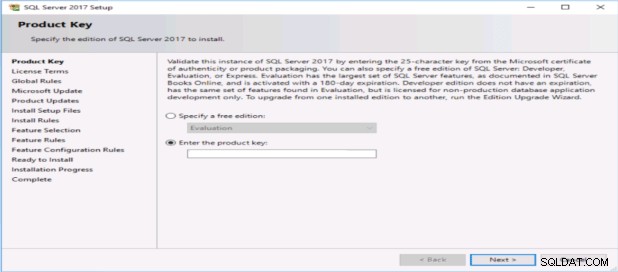
Chấp nhận các điều khoản cấp phép.
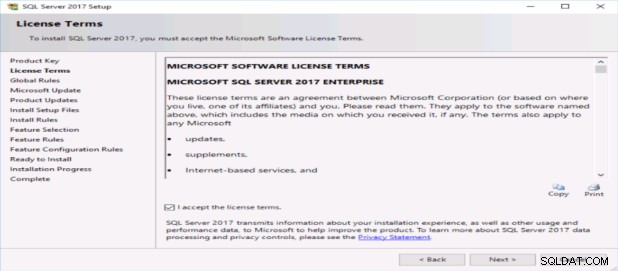
Bỏ qua kiểm tra các bản cập nhật.
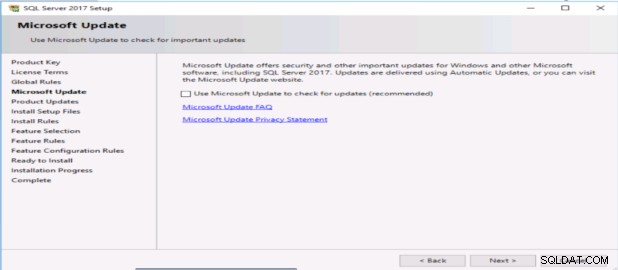
Nhấp vào nút Tiếp theo để tiếp tục.
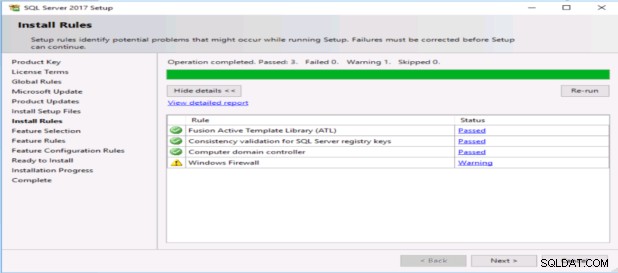
Bước này rất quan trọng, chúng ta cần chọn đúng các tính năng mà chúng ta sẽ sử dụng trong cơ sở dữ liệu.
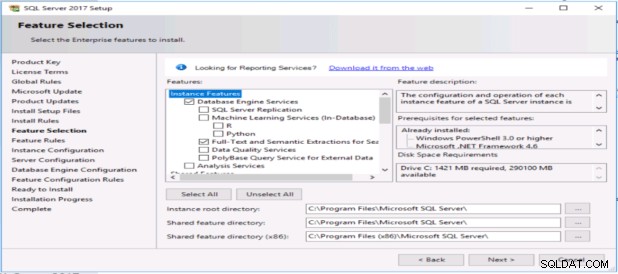
Tôi sẽ cho biết các bước còn lại trong bài đăng tiếp theo.